Bugünkü, elektron dərsimizin əsas mövzusu Şəffaf qatın (layerin) yaradılması olacaq. Odur ki, əziz dostlar, dəyərli oxucularım və dinləyicilərim, həmçinin gadirov.com saytının daimi ziyarətçiləri, youtube abunəçilərim və sosial şəbəkə istifadəçilərim sizləri Dizayn Proqramları moduluna həsr olunmuş elektron dərsliyində salamlayıram.
Məqalənin mündəricatı
Şəffaf qatın (layerin) yaradılması

Susma vəziyyətinə görə Adobe Photoshop proqramındakı bütün yeni qatlar (layerlər) 100% qeyri-şəffaflıqla yaradılır. Ancaq bir qatın qeyri-şəffaflığını Layers palitrasının yuxarı hissəsində yerləşən Opacity (Непрозрачность) and Fill (Заливка) parametrlərindən istifadə etməklə dəyişdirilə bilər.
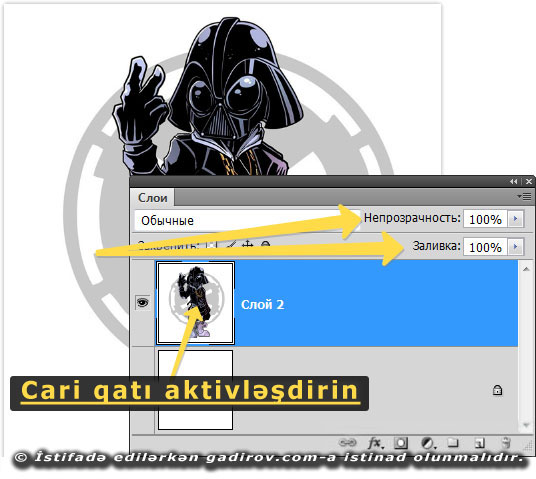
Opacity (Непрозрачность) parametri haqqında
Layerin şəffaflığı (Opacity-Непрозрачность) dedikdə bütün qatın (layerin) şəffaflıq dərəcəsini dəyişdirməyə imkan verən 100% miqyaslı bir parametr başa düşülür. Dəyər 100%-dən fərqlidirsə, onda əsas qat görünəcəkdir. 0%-ə bərabər olan şəffaflıq dərəcəsi görünən piksellərin tamamilə olmadığını göstərir. Bir qatın şəffaflığını kopyalamaq üçün rəsmlərin üzərinə qoyulmuş izləmə kağızı ilə müqayisə edilə bilər.
Fill (Заливка) parametri haqqında
Layerin doldurulması (Fill-Заливка) dedikdə tətbiq olunan qat üslublarına təsir etmədən bir qatın (layerin) görmə qabiliyyətini dəyişdirməyə imkan verən 100% miqyaslı bir ayar başa düşülür.
Photoshopda şəffaflıq necə görünür?
Məntiqi olaraq rəqəmsal görüntünün şəffaflığı rəng doyma və sıxlığın olmaması deməkdir. Rəngi bir film kimi təsəvvür etsək, şəffaflığı işığın onun vasitəsilə ötürülməsinin intensivliyi kimi başa düşmək lazımdır. Bəs şəffaflığı kompüterdə necə göstərə bilərik? Adobe Photoshop proqramının istehsalçıları kompüter qrafikası dünyası üçün şəffaflığa dair bir konvensiya təqdim etdilər. Onlar şəffaflığı proqramda Dama taxtası fonunu kimi göstərdilər.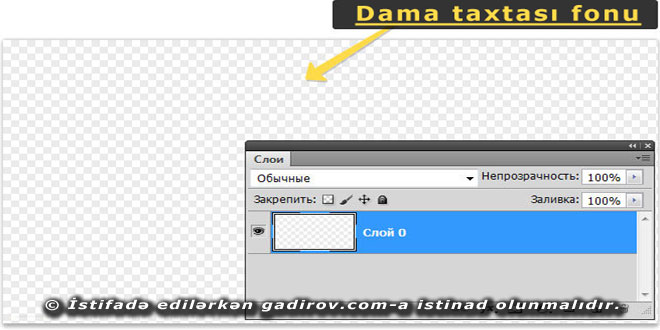
Bu qayda indi standart olaraq qəbul edilmişdir. Belə ki, bir çox proqram və veb xidmət istehsalçıları şəffaflığa gəldikdə bir dama taxtası modelindən istifadə edir. Məsələn, Yandex.Images və ya Google şəkilləri dama taxtası fonunda şəffaf elementləri olan şəkillər kimi göstərir.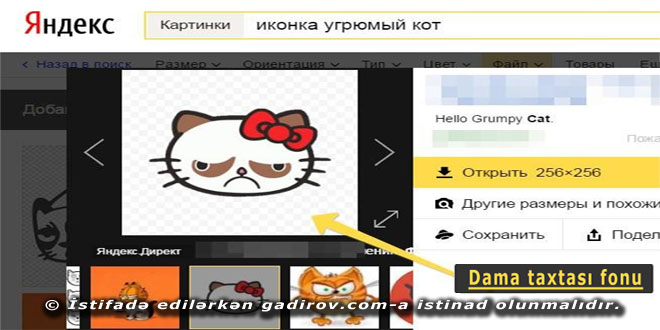
Bir şəkil qatını necə şəffaf etmək olar?
Əvvəlcə tələb olunan qatı seçməliyik. Bunun üçün Ctrl və ya Shift düymələrindən istifadə edərək iki və ya daha qatı seçmək olar. Fon qatı (kilid işarəsi olan) şəffaf ola bilməz. Onun üçün bu ayarlar deaktivdir. Hansı şəffaflıq dəyərini təyin etməyimizdən asılı olmayaraq qatın (layerin) kiçik miniatürü dəyişməyəcəkdir.
Üsul 1. Rəqəm daxil etmək yolu ilə
Layers palitrasındakı xüsusi parametrlər qutusuna tələb olunan şəffaflığın dəyərini 0-dan 100-ə qədər rəqəm daxil edə bilərik. Hər iki parametr demək olar ki, eyni təsirə malikdir. Bunlardan hər hansı birini istifadə edə biləri. Ən başlıcası onların əsas fərqinin nə olduğunu bilməkdir.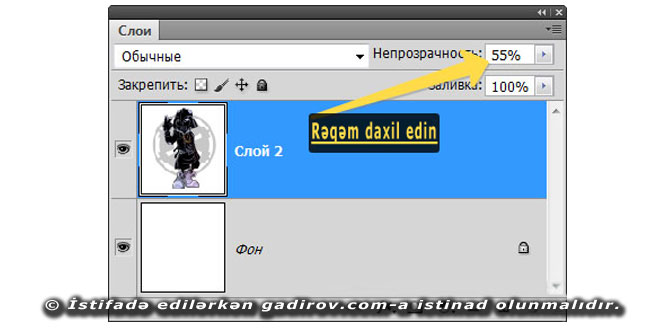
Üsul 2. Sürüncəkli tənzimləyicisinin köməyi ilə
Layers palitrasındakı xüsusi parametrlər qutusuna tələb olunan şəffaflığın dəyərini rəqəmlərin bir az sağında yerləşən kiçik bir oxu olan düymə vardır. Bunun üzərinə vursaq bir sürgü görünür. Səthin şəffaflığını azaltmaq və ya artırmaq üçün siçan ilə sola və ya sağa hərəkət etdirmək lazımdır.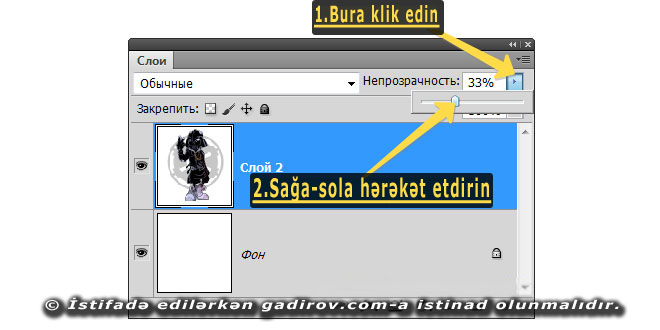 Rəqəmsal ekran cari dəyəri göstərəcək və şəklin özü də əlinizin hərəkəti ilə dəyişəcəkdir.
Rəqəmsal ekran cari dəyəri göstərəcək və şəklin özü də əlinizin hərəkəti ilə dəyişəcəkdir.
Üsul 3. Klaviaturadan istifadə etməklə
Bir sıra Photoshop alətləri üçün klaviaturadan istifadə edərək bir qatın (layerin) qeyri-şəffaflığını dəyişdirmək imkanı mövcuddur. Məsələn Move Tool və Rectangular Marquee Tool aləti və digər alətlərdən birini seçin. İndi klaviaturadakı aşağıdakı nömrələrə vurun:
- 1 rəqəmi vurulduqda qeyri-şəffaflığı 10%, 2 ilə 20%, 5 ilə 50% arasında dəyişəcək;
- 0 rəqəmi 100% deməkdir;
- 55 rəqəmini klaviaturadan daxil və 55% əldə edin və s.
Doldurmadakı (Заливки) faiz dəyərini dəyişdirmək üçün eyni texnikanı istifadə etmək olar. Bunun üçün Shift düyməsini rəqəmlərlə birlikdə basılı saxlamaq lazımdır.
Beləliklə biz Şəffaf qatın (layerin) yaradılması mövzusu ilə tanış olduq. Sonda bir müəllif kimi qeyd etmək istəyirəm ki, elektron dərsliyim müstəqil öyrənmək istəyən yeni başlayan istifadəçilər, müəllimlər və istehsalat təlimi ustaları üçün nəzərdə tutulub. İnanıram ki, yeni öyrənən istifadəçilər üçün bu elektron dərsim də faydalı olacaq. Odur ki, xeyirxah iş görmək imkanını qaçırmayın. Mövzunu sosial şəbəkələrin birində paylaşın. Kanalıma abunə olun ki, bu elektron dərsdən digər dostlarınızda yararlana bilsinlər. Baxdığınız və kanalımı izlədiyiniz üçün sizlərə təşəkkür edirəm.
© İstifadə edilərkən gadirov.com-a istinad olunmalıdır
 videodərs Sənin inkişafında maraqlı şəxs sənin özünsən…
videodərs Sənin inkişafında maraqlı şəxs sənin özünsən…


